怎样把电脑硬盘分区重新命名 电脑分区后如何更改磁盘名称
更新时间:2023-12-05 13:00:08作者:xiaoliu
在使用电脑的过程中,我们常常需要对硬盘进行分区,以便更好地管理和存储文件,在分区完毕后,有时我们可能需要修改磁盘的名称,以便更加清晰地区分不同的分区。怎样才能轻松地对电脑硬盘分区进行重新命名呢?接下来我们将探讨一下这个问题。无论是为了方便管理文件,还是为了更好地个性化电脑的使用体验,改变磁盘名称都是一个简单而有效的方法。
具体方法:
1.首选我们打开桌面上的“这台电脑”或者计算机,小编是win8系统。

2.然后选择需要修改的磁盘右键并“重命名”,就会出来需要管理员身份怎么办。意思是这边是不能修改的。
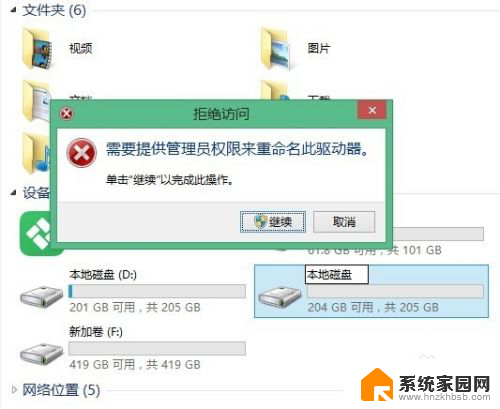
3.选择任务栏最又左下角处的“桌面图标”右键,然后选择“磁盘管理”
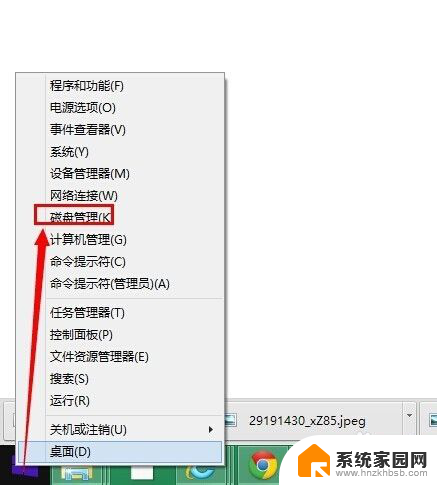
4.进入磁盘管理后,找到需要修改的“新加卷”。右键,选择“属性”。
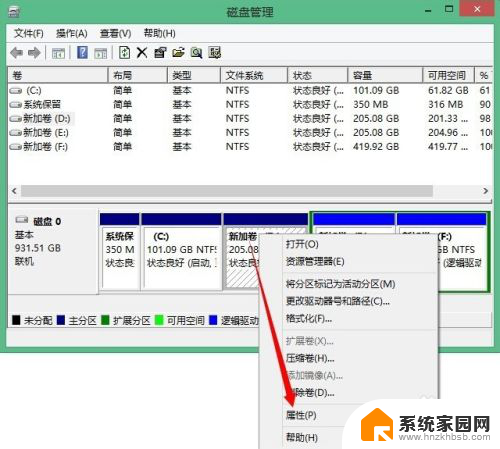
5.然后直接修改编写名字,选择“应用”-"确定"即可!
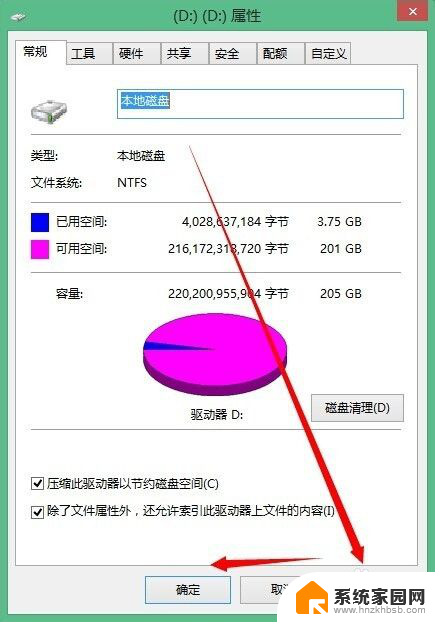
6.其它几个盘依次修改,修改后如图!
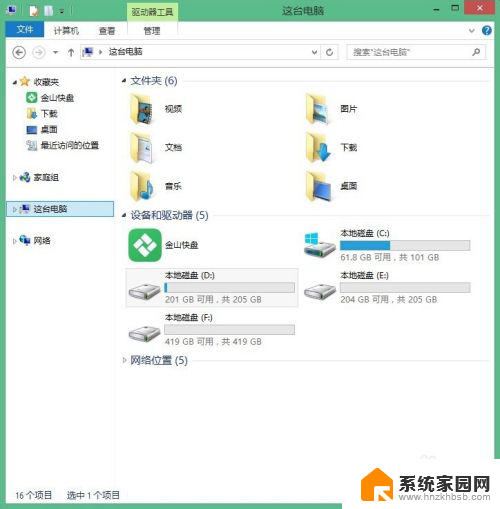
以上就是如何重新命名电脑硬盘分区的全部内容,有需要的用户可以按照小编提供的步骤进行操作,希望对大家有所帮助。
怎样把电脑硬盘分区重新命名 电脑分区后如何更改磁盘名称相关教程
- 电脑分区后磁盘不见了 无损分区后磁盘分区不可见怎么办
- 电脑分区硬盘分区 如何在电脑上进行硬盘分区
- 磁盘0磁盘分区1怎么删除 命令方式快速删除磁盘分区
- 电脑硬盘分区要格式化吗 电脑分区怎么分配更合理
- 怎么给电脑c盘分区 电脑硬盘如何分盘或分区
- 电脑如何再分出一个盘 电脑硬盘如何分盘或分区
- 电脑如何将c盘再分一个盘 电脑硬盘C盘怎么分区
- 华硕笔记本电脑怎么分区硬盘 华硕笔记本电脑分区后如何管理分区空间
- 怎么分配电脑磁盘 如何重新分配电脑硬盘空间
- 电脑没分区所有东西都在c盘怎么办 电脑硬盘如何分盘
- whatsapp显示日期不正确 whatapp手机时间不准怎么办
- 怎么关掉键盘声音 电脑键盘按键声音怎么调节
- 蓝牙耳机通话有电流声如何处理 蓝牙耳机听到电流声怎么处理
- 电脑屏幕发灰 笔记本电脑屏幕颜色调整方法
- 电话怎么设置自动重拨 手机通话中断后自动重拨设置教程
- 怎么显示隐藏的app 苹果手机应用隐藏教程
电脑教程推荐